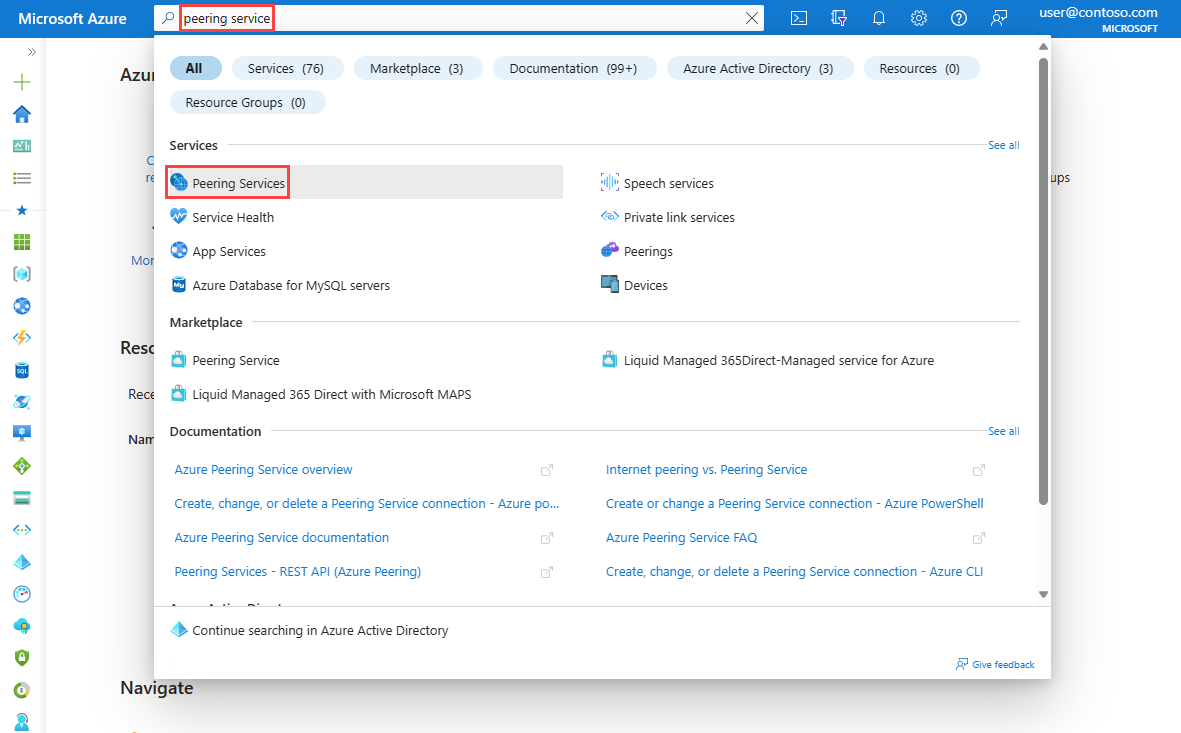Создание, изменение или удаление подключения службы пиринга с помощью портал Azure
Служба пиринга Azure — это сетевая служба, которая улучшает подключение к облачным службам Майкрософт, таким как Microsoft 365, Dynamics 365, программное обеспечение как услуга (SaaS), Azure или любые службы Майкрософт доступные через общедоступный Интернет.
В этой статье вы узнаете, как создать, изменить и удалить подключение службы пиринга с помощью портал Azure. Сведения об управлении подключением службы пиринга с помощью Azure PowerShell или Azure CLI см. в статье "Создание или изменение подключения службы пиринга" с помощью PowerShell или создания, изменения или удаления подключения службы пиринга с помощью Azure CLI.
Необходимые компоненты
Учетная запись Azure с активной подпиской. Создайте учетную запись бесплатно .
Поставщик подключений. Дополнительные сведения см. в разделе "Партнеры службы пиринга".
Вход в Azure
Войдите на портал Azure.
Создание подключения Службы пиринга
В поле поиска в верхней части портала введите службу пиринга. Выберите службы пиринга в результатах поиска.
Выберите + Создать.
В разделе "Основы создания подключения службы пиринга" введите или выберите следующие сведения:
Параметр Значение Сведения о проекте Отток подписок Выберите свою подписку Azure. Группа ресурсов Выберите Создать.
Введите myResourceGroup.
Нажмите кнопку ОК.Сведения об экземпляре Имя. Введите myPeeringService. 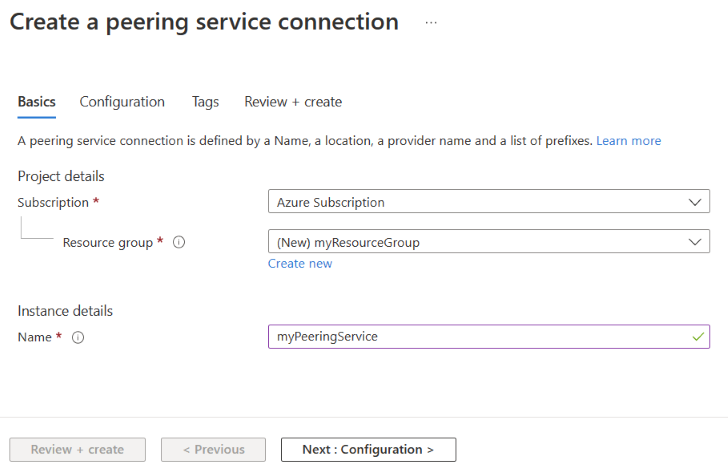
Выберите Далее: Конфигурация.
Настройка подключения Службы пиринга
На странице "Конфигурация" выберите поставщика, который вы используете для включения службы пиринга. Дополнительные сведения см. в разделе "Партнеры службы пиринга".
Выберите основное расположение пиринга поставщика, ближайшее к вашему сетевому расположению. Это расположение пиринга между корпорацией Майкрософт и партнером.
Выберите расположение пиринга резервного копирования поставщика в качестве ближайшего к вашему сетевому расположению. Служба пиринга будет активной через расположение пиринга резервного копирования только в случае сбоя первичного расположения службы пиринга для аварийного восстановления. Если выбран параметр None , интернет является маршрутом отработки отказа по умолчанию в случае сбоя расположения основной пиринговой службы.
В разделе "Префиксы" выберите "Создать новый префикс". В поле "Имя" введите имя ресурса префикса. Введите префиксы, связанные с поставщиком услуг, в префиксе. В клавише префикса введите ключ префикса, предоставленный поставщиком (ISP или IXP). Этот ключ позволяет Корпорации Майкрософт проверить префикс и поставщика, который выделил префикс IP-адреса. Если ваш поставщик является партнером Route Server, вы можете создать все префиксы с одним ключом префикса службы пиринга.
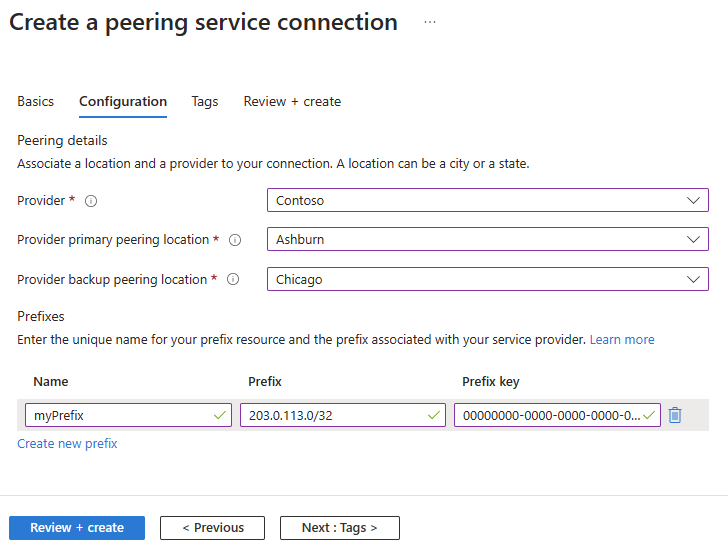
Выберите Review + create (Просмотреть и создать).
Проверьте параметры, а затем нажмите кнопку Создать.
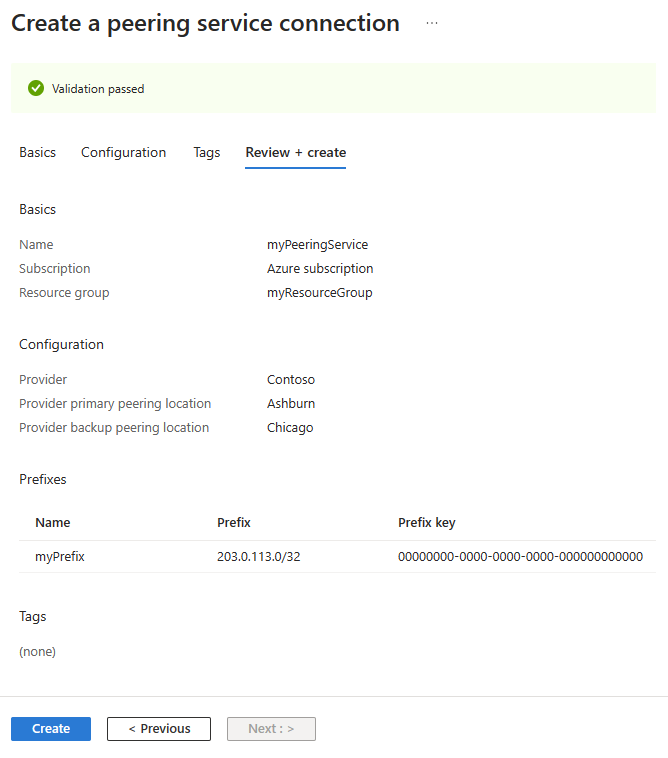
После создания подключения службы пиринга выполняется дополнительная проверка включенных префиксов. Вы можете просмотреть состояние проверки в разделе префиксов службы пиринга.
Если проверка завершается ошибкой, может появиться одно из следующих сообщений об ошибках:
- Invalid Peering Service prefix, the prefix should be valid format, only IPv4 prefix is supported currently (Недопустимый префикс Службы пиринга, префикс должен иметь допустимый формат, сейчас поддерживается только префикс IPv4).
- Префикс не был получен от поставщика услуг пиринга, обратитесь к поставщику услуг пиринга.
- Объявление префикса не имеет допустимого сообщества BGP, обратитесь к поставщику услуг пиринга.
- Префикс перекрывается существующим префиксом, обратитесь к поставщику службы пиринга
- Prefix received with longer AS path(>3), contact Peering Service provider (Получен префикс с более длинным путем AS (>3). Обратитесь к поставщику Службы пиринга).
- Prefix received with private AS in the path, contact Peering Service provider (Получен префикс с частным AS в пути. Обратитесь к поставщику Службы пиринга)
Ознакомьтесь с техническими требованиями к префиксам службы пиринга, чтобы получить дополнительную помощь в решении ошибок проверки префикса службы пиринга.
Добавление или удаление префикса
В поле поиска в верхней части портала введите службу пиринга. Выберите службы пиринга в результатах поиска.
Выберите службу пиринга, в которую вы хотите добавить или удалить префикс.
Выберите префиксы и нажмите кнопку "Добавить префикс", чтобы добавить префиксы.
Щелкните многоточие (...) рядом со списком префикс и нажмите кнопку "Удалить".
Примечание.
Существующий префикс изменить нельзя. Если вы хотите изменить префикс, необходимо удалить ресурс, а затем повторно создать его.
Удаление подключения Службы пиринга
В поле поиска в верхней части портала введите службу пиринга. Выберите службы пиринга в результатах поиска.
Выберите проверка box рядом со службой пиринга, которую вы хотите удалить, и выберите пункт "Удалить" в верхней части страницы.
Введите "Да" в поле "Подтверждение удаления", а затем нажмите кнопку "Удалить".
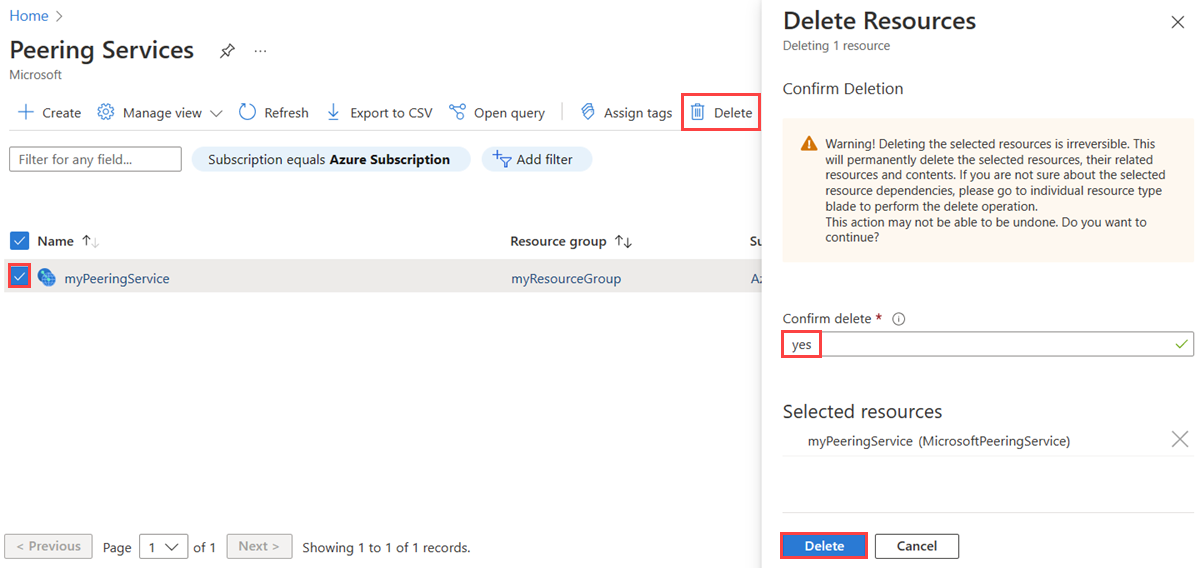
Изменение основного или резервного пирингового расположения
Если вы хотите изменить основное или резервное расположение пиринга в службе пиринга, обратитесь к peeringservice@microsoft.com. Укажите идентификатор ресурса службы пиринга для изменения, а также новые первичные и резервные расположения, которые вы хотите настроить.
Связанный контент
- Дополнительные сведения о подключениях службы пиринга см. в статье о подключении службы пиринга.
- Дополнительные сведения о телеметрии подключения службы пиринга см. в статье "Данные телеметрии подключения службы пиринга access".